 Nous avons vu comment nous pouvons entrer une simple instruction dans la console Python Blender intègre dans son système de fenêtres. Ce système est utile pour les commandes de test, mais il est généralement pas utilisé pour programmer une séquence d'entre eux.
Nous avons vu comment nous pouvons entrer une simple instruction dans la console Python Blender intègre dans son système de fenêtres. Ce système est utile pour les commandes de test, mais il est généralement pas utilisé pour programmer une séquence d'entre eux.
La console nous permet également d'explorer les commandes disponibles à travers l'auto-complétion , de pénétrer dans la commande de démarrage contenant des fonctions Blender Python: “bpy”.
Blender dispose d'une fenêtre pour modifier le texte qui peut servir de “IDE” Programmation en Python, y compris la numérotation des lignes, en utilisant des couleurs pour distinguer la syntaxe et la possibilité de autoidentación automatique de longues lignes de texte.
Pour ouvrir la fenêtre d'édition de texte, vous pouvez sélectionner l'icône correspondante (Une feuille d'un ordinateur portable) Je touche dans le coin inférieur gauche de chaque fenêtre. Ce bouton définit le type d'éditeur contenant la fenêtre. Sélectionnez l'icône “Éditeur de texte”.

La nouvelle fenêtre sera remplacer la précédente édition et montrera son interface avec une zone de texte

Pour commencer à utiliser cette fenêtre, nous ouvrons un fichier existant (Ouvert) ou en créer un nouveau (Nouveau). Dès ce moment, nous aurons un curseur dans la zone d'édition nous permettra de modifier le texte

L'interface changements en ajoutant de nouvelles options, parmi lesquels comprennent “Exécuter le script” elle nous permettra d'exécuter le script que nous avons dans cette fenêtre.
Pour tester le fonctionnement d'ajouter quelques lignes de code qui nous permettent de créer une géométrie:
bpy d'importation
zval =[0,1,2,3,4,5]
pour z dans le zval:
bpy.ops.mesh.primitive_torus_add(rotation =(0, 0, 0), location =(0, 0, z))
|
La première ligne de code, “bpy d'importation”, Il a ajouté la bibliothèque d'objets pour Python Blender
La deuxième ligne définit un vecteur de coordonnées qui servent à définir la position “z” de los objetos
Une boucle “pour” attribuer des valeurs “invité” une variable de la “z” dans chaque cycle de la boucle (6 cycles)
La dernière ligne, dans la boucle comme il est indenté, créera la géométrie.
Le résultat de l'exécution de code, appuyant sur la touche “Exécuter le script” ou en appuyant sur la combinaison de touches “alt” + “P” vous pouvez le voir dans l'image ci-dessous: 6 taureaux de taille égale, avec les mêmes coordonnées “x” et “y” mais différent “z”.

Pour compléter l'exercice va garder le script dans un fichier. Il est important que ce fichier à utiliser les scripts Python de vulgarisation appropriée qui est “py”. Par exemple “Script_1.py”

Nous pouvons faire de petites variations de cet exercice:
- Pourriez-vous faire deux boucles, un dans l'autre, pour générer un “taureaux plan”?
- Pourriez-vous changer les taureaux sphères?
- Pourriez-vous faire deux boucles, un dans l'autre, pour générer un “perles de régime”?



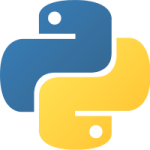

Doit être lié poster un commentaire.